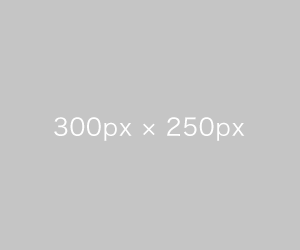- まとめページを作成します。
- まとめページは、2つ以上のイベントを1つのページにまとめて表示します。
- 同じ催事場で異なるイベントを2つ以上開催したり、同じ県内で場所を変えてイベントを開催したりするときに使用します。
- まとめページを作成するには、あらかじめ2つ以上のイベントを作成しておく必要があります。
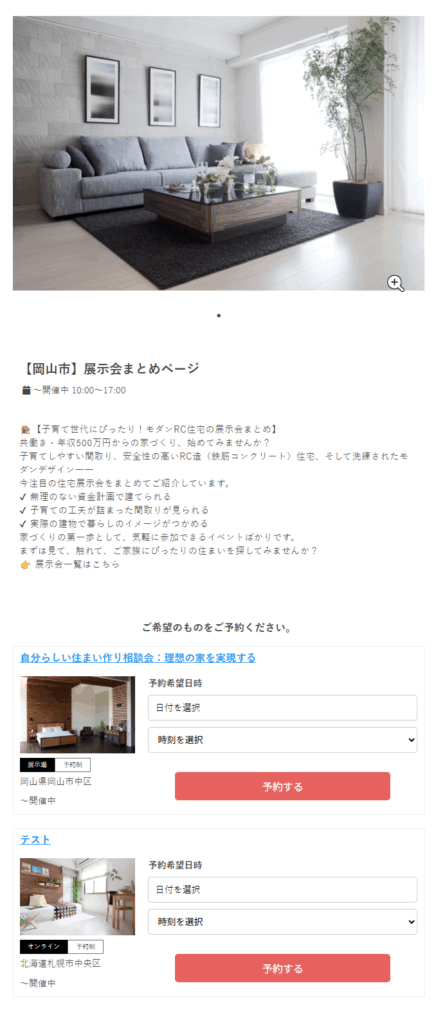
1. [イベント]→[まとめページ作成]をクリックします。
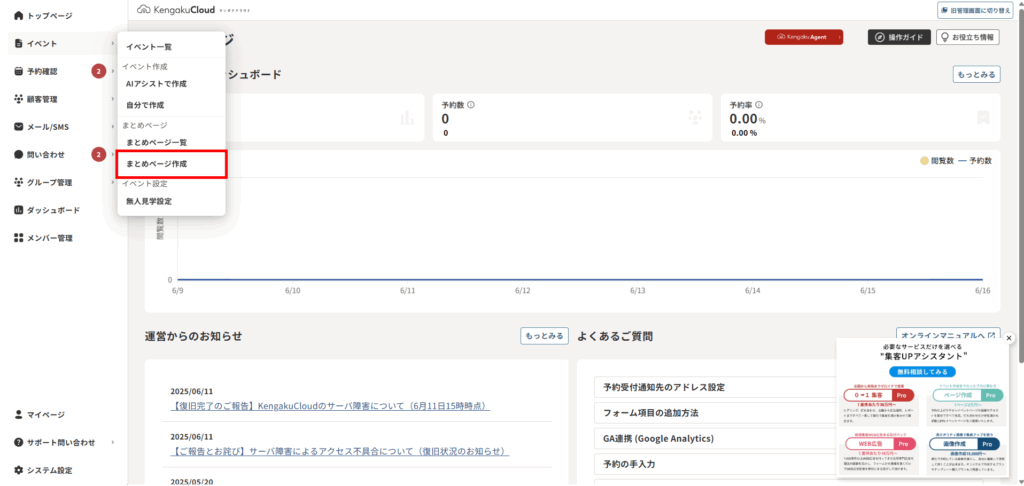
2. まとめページの名前を入力します。
まとめページの名前の先頭に「地域名」を入れると、検索によるアクセス増加が見込めます。
例として、「【岡山市】展示会まとめページ」としました。
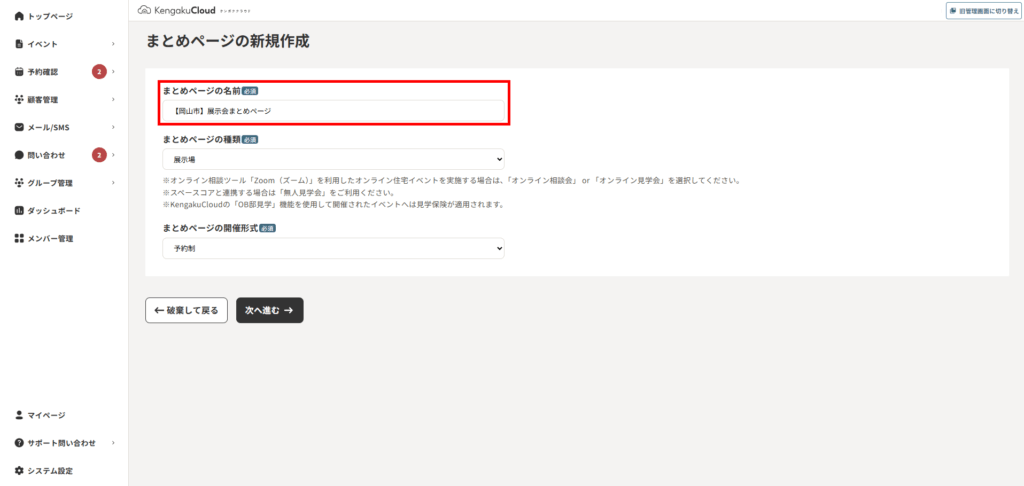
3. まとめページの種類を選択します。
種類については、こちらをご覧ください。
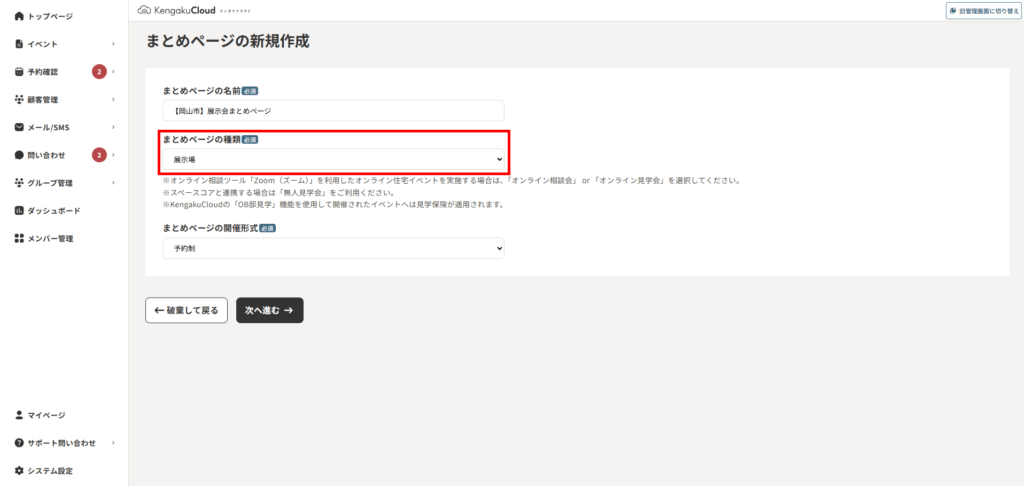
4. まとめページの開催形式を選択します。
開催形式については、こちらをご覧ください。
※まとめページでは[日程調整予約]は選択できません。
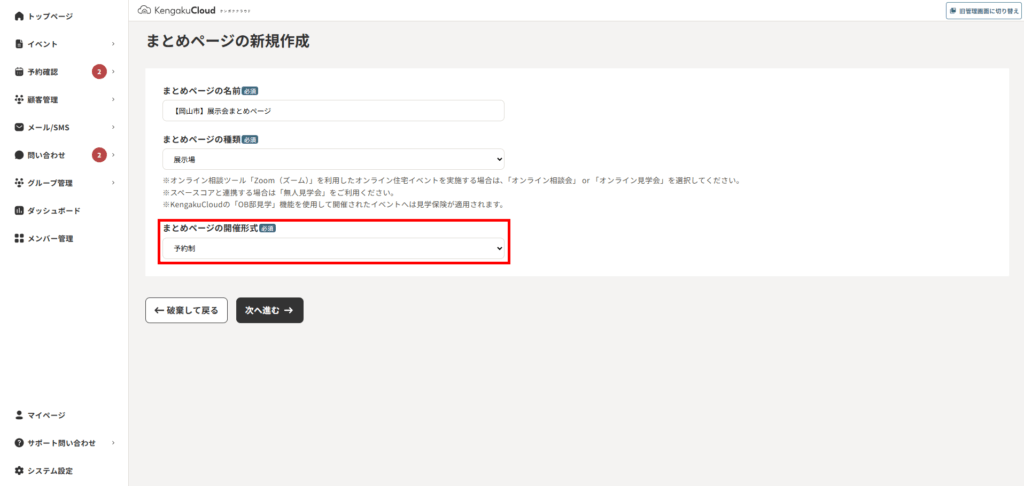
5. 入力が完了したら、[次へ進む→]をクリックします。
まとめページの詳細設定ページに切り替わります。
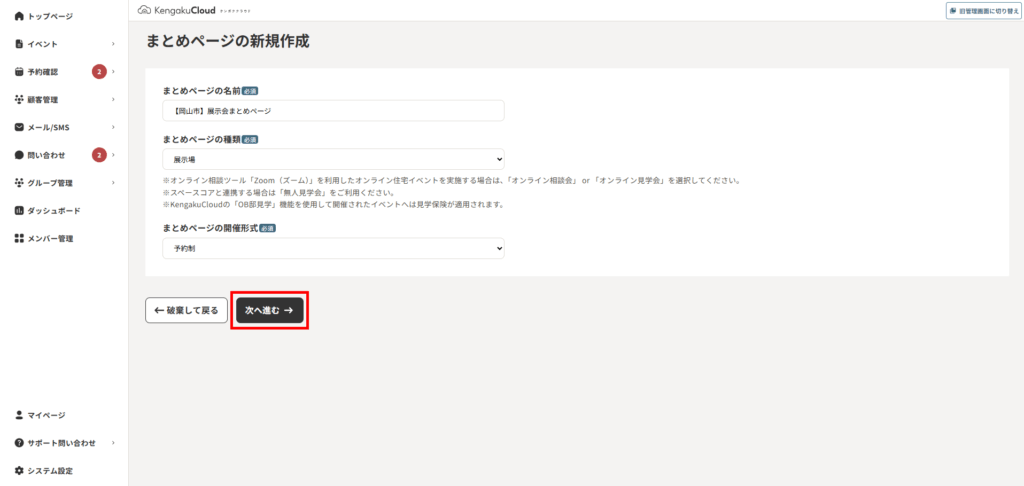
6. [開催日の設定]→[設定]をクリックし、開催日を設定します。
開催日の設定については、こちらをご覧ください。
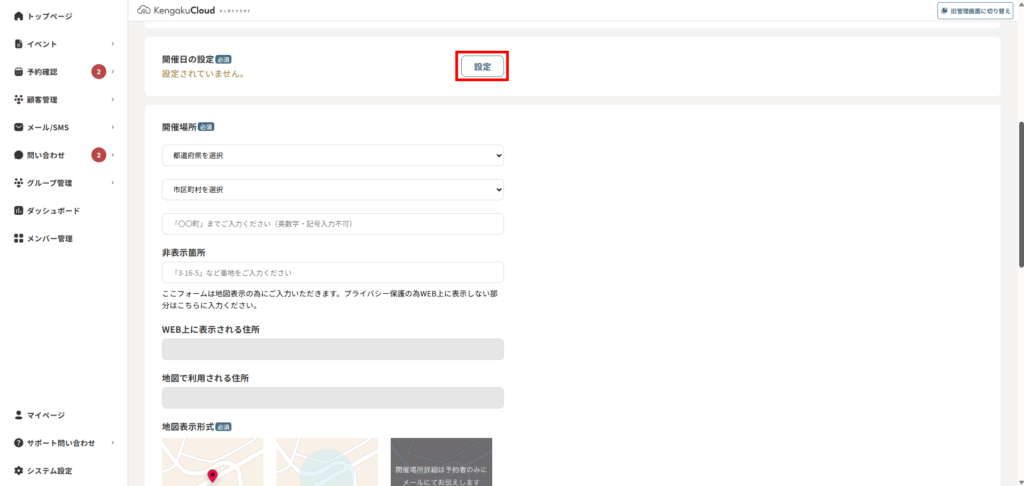
7. 開催場所を設定します。
開催場所の設定については、こちらをご覧ください。
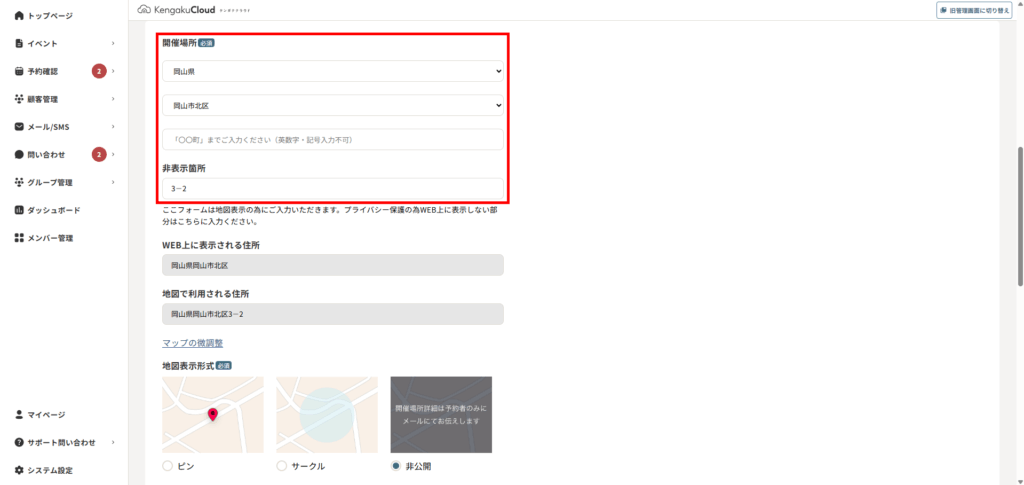
8. 開催場所が複数にわたるときは、[住所を追加する]をクリックします。
例えば、岡山県と北海道でイベントを開催する場合などは追加します。
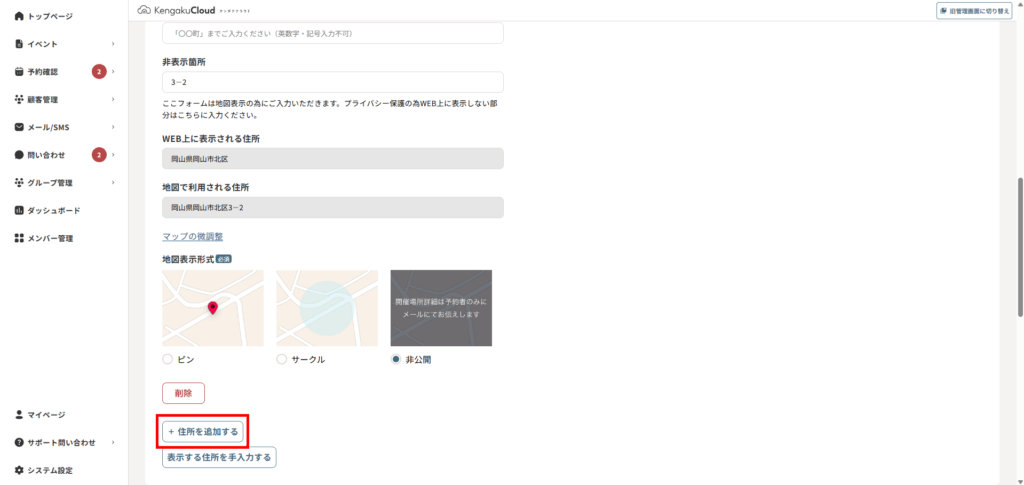
9. イベントの開催住所を、カスタマイズして入力する場合は、[表示する住所を手入力する]をクリックします。
例えば、関東地方などを入れる場合です。
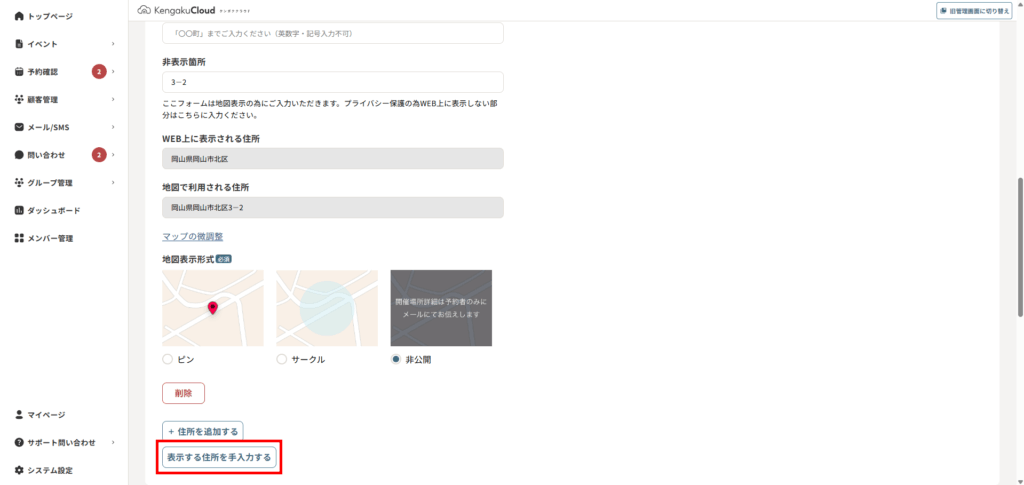
10. [掲載イベント]→[編集]をクリックします。
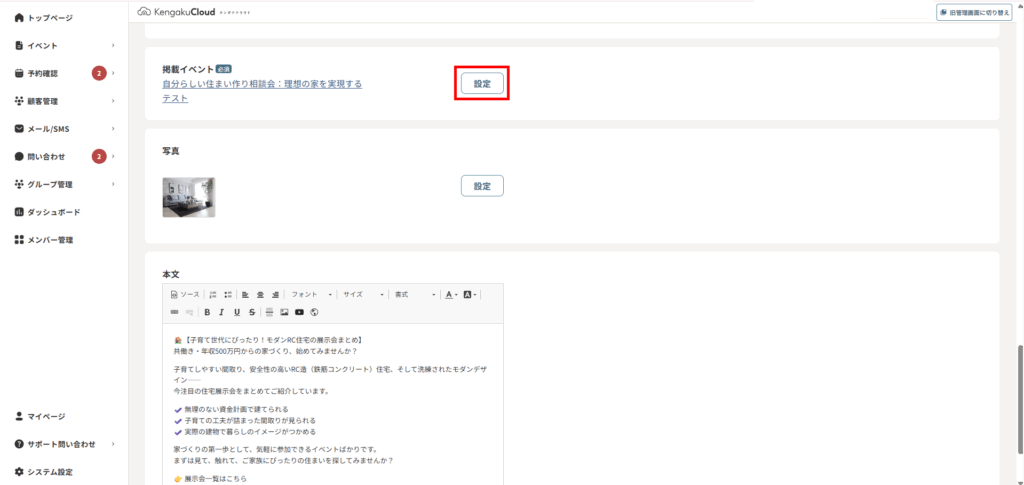
11. まとめページに掲載するイベントにチェックを入れます。
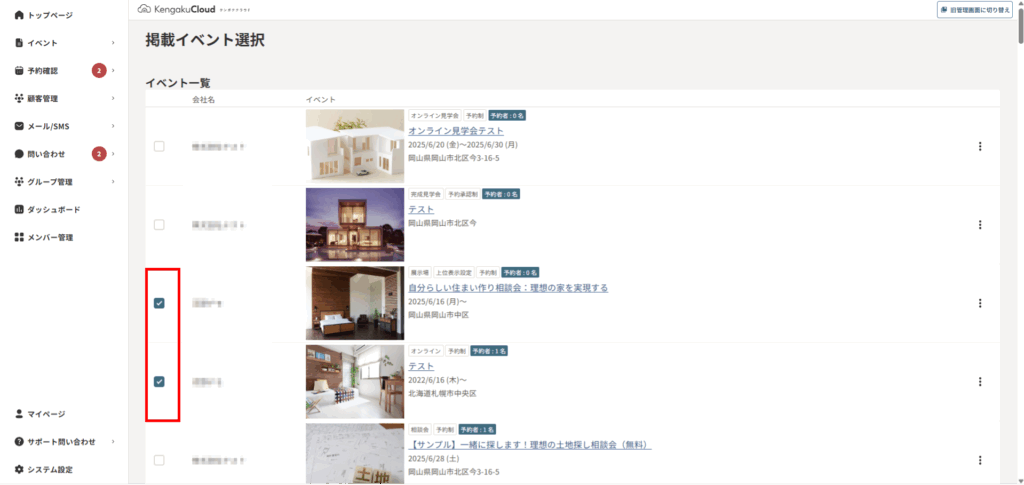
12. 選択が完了したら、[設定]→[完了]をクリックします。
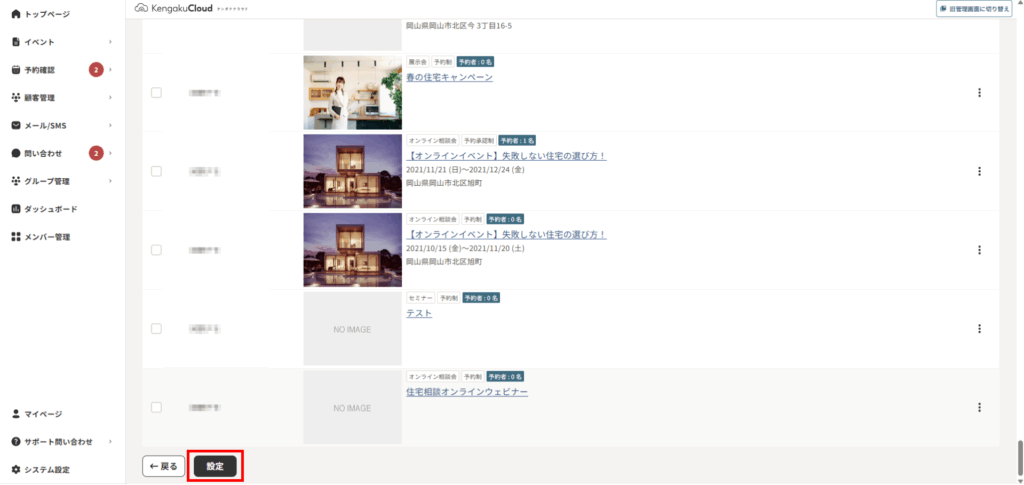
13. [写真]→[設定]をクリックします。
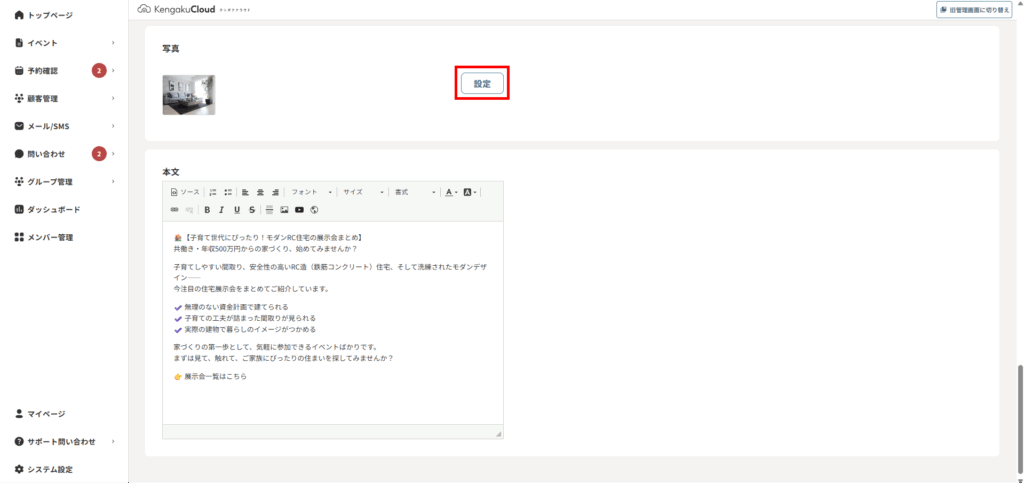
14. [ファイルを選択]をクリックして、写真をアップロードします。
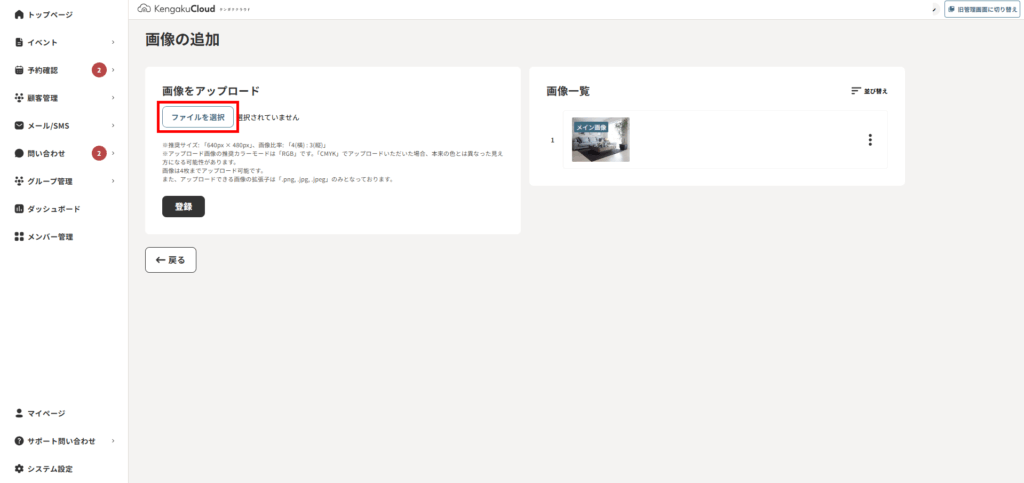
15. [登録]をクリックします。
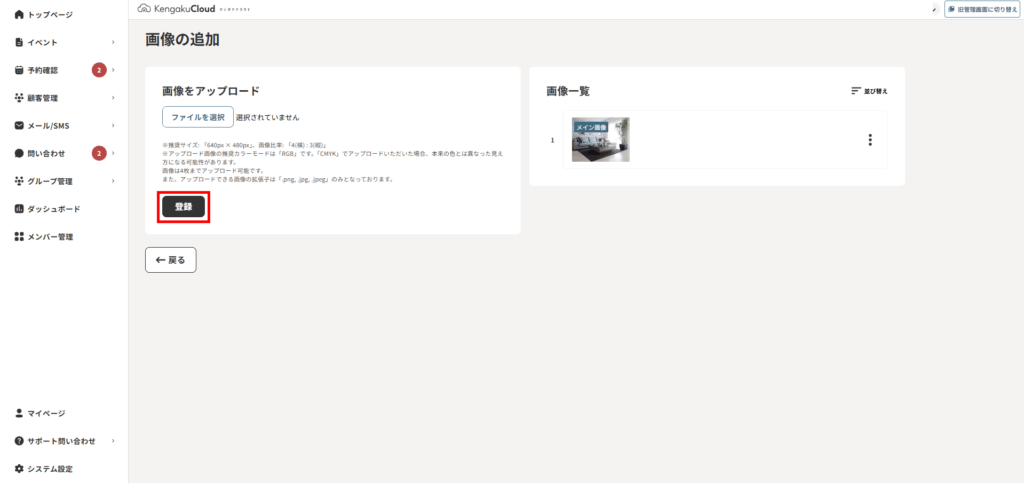
16. [本文]で、本文を編集します。
本文の設定については、こちらをご覧ください。
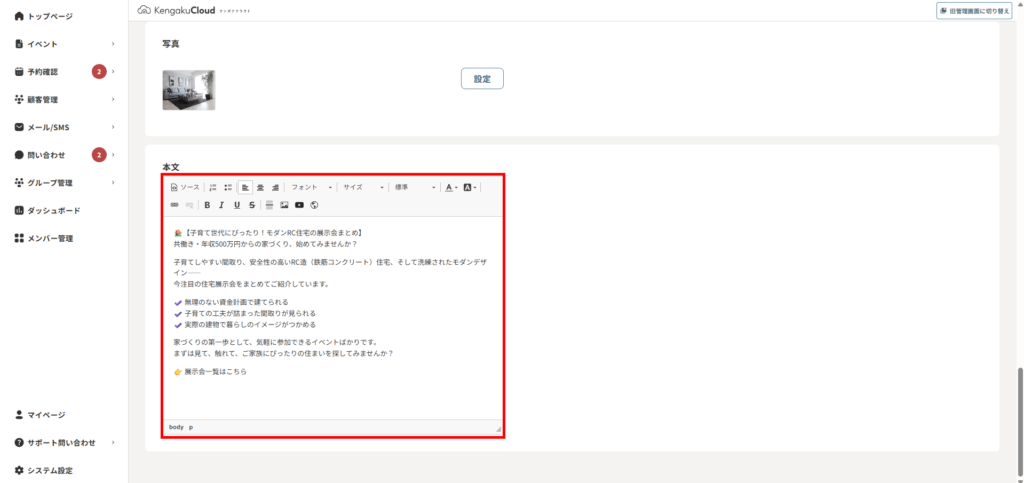
17. 設定が完了したら、[ページプレビュー]をクリックして確認します。
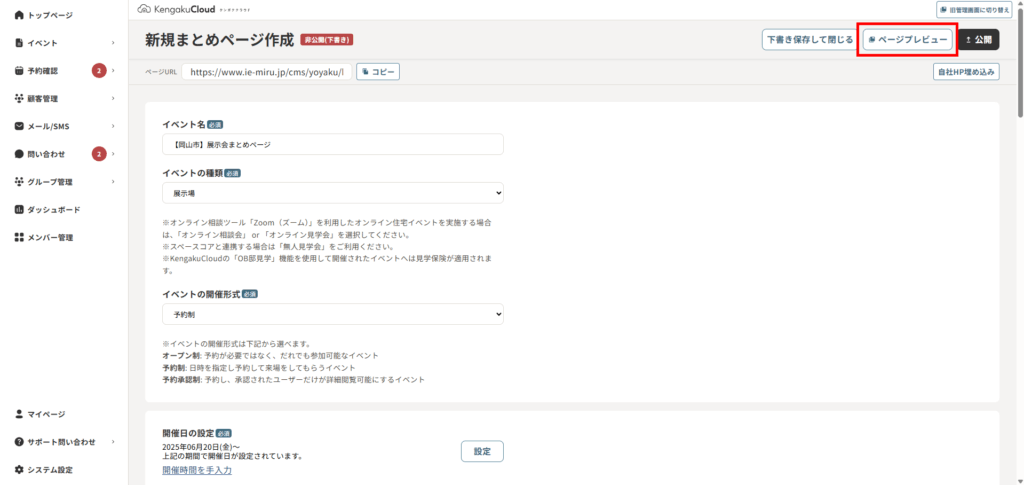
18. 問題がなければ、まとめページを公開します。
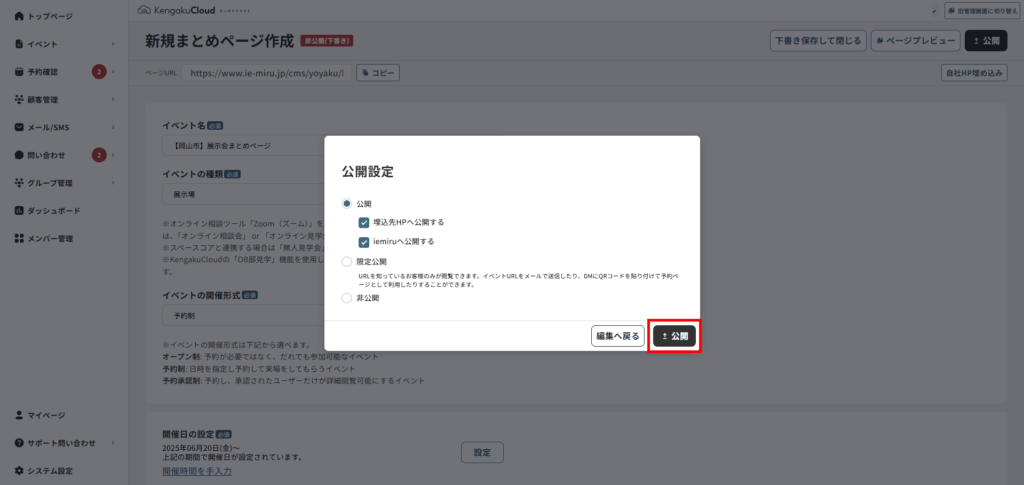
関連ページ